Birçok sitenin ziyaretçilerine reklam izlemesi için empoze etmesinden dolayı ekranın çalışma alanına bannerların karışması sorunu yaygınlaşmıştır. Bunlar, verilerinize yönelik tehdidi ortadan kaldırmak için bilgisayarınızdan derhal kaldırılması gereken kötü amaçlı virüsler veya casus yazılımlardır.
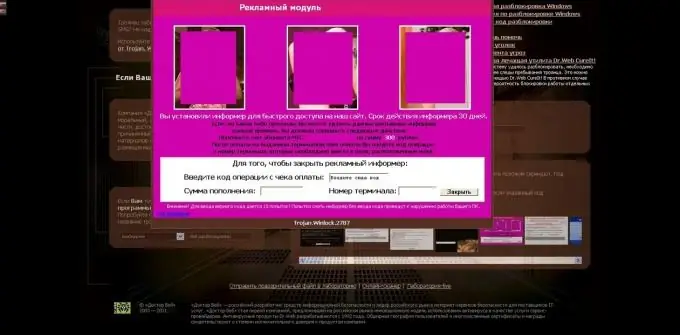
Gerekli
- - DrWeb CureIT programı;
- - Deljob yardımcı programı;
- - Combofix yardımcı programı.
Talimatlar
Aşama 1
"Denetim Masası"nı açın, "Program Ekle veya Kaldır" menü öğesini seçin. Bilgisayarınızdaki mevcut tüm yazılımların bir listesi size sunulacaktır. WinZix, Messenger plus veya messenger plus ve client, Internet Explorer için İndirme Eklentisi, Torrent101 ve diğerleri gibi şüpheli adlara sahip öğeleri manuel olarak kaldırın. Bunu yapmak için, istediğiniz öğeyi seçin ve "Kaldır" veya "Sil" eylemini seçin.
Adım 2
İlk yöntem yardımcı olmadıysa veya kötü amaçlı yazılım geleneksel yöntemlerle algılanmadıysa, geliştiricilerin resmi web sitelerinden ek Deljob ve Combofix yazılımını indirin. Onları kurun.
Aşama 3
Önce Deljob programını çalıştırın. Bu, yardımcı programın çalışan görevler listesinde kötü amaçlı programları bulması ve kullanımlarını durdurması için gereklidir. Ayrıca, bunları kaldırma prosedüründen sonra, program çeşitli dizinlerdeki verileri içeren bir günlük dosyası görüntüler, yalnızca Kullanıcı Profili% / Uygulama Verileri / ve Tüm Kullanıcılar / Uygulama Verileri içeriğini analiz eder.
4. Adım
Garip adlara sahip yeni oluşturulan dizinleri arayın, çoğu zaman Latin klavyesindeki sayılar ve semboller kullanılarak yazılırlar. Şüpheli adlara sahip bulunan tüm dizinleri ve tüm içeriklerini silin.
Adım 5
Kötü amaçlı yazılımlardan kurtulma konusunda tam bir güven için önceden yüklenmiş birleşik düzeltmeyi çalıştırın. Bilgisayarınızda yüklü kötü amaçlı yazılım olup olmadığını tarayın, varsa bunları kaldırmak için prosedürü izleyin.
6. Adım
DrWeb CureIT yazılımını bilgisayarınıza indirin ve kurun. Kurulum prosedürü olmadan işini yapan ücretsiz bir antivirüs uygulamasıdır. Başlangıçta, virüslerin çalışmasını engelleme şansı vermeyen koruyucu bir ekran oluşturur. Bilgisayarınızı bu programın en son sürümüyle kontrol edin.






